Annuncio pubblicitario
Hai mai finito di modificare una foto solo per notare che hai trascurato qualcosa? Che si tratti di un oggetto nascosto in agguato sullo sfondo o di una trama indesiderata che non puoi vedere, lo strumento Timbro clone di Photoshop può risolverlo.
In questo articolo ti mostriamo alcuni dei modi in cui puoi usare lo strumento Timbro clone di Photoshop per correggere le tue foto in post.
Ripara le foto con lo strumento Timbro clone di Photoshop
Prima di darti esempi dei modi di utilizzare lo strumento Timbro clone di Photoshop, iniziamo con le basi. Quando usi il timbro clone, stai cercando di riparare e ritoccare le tue immagini in modo che la foto originale finisca per essere migliorata pur sembrando naturale. La clonazione non dovrebbe spezzare l'illusione del tuo ritoccato come immagine originale.
Con questo in mente, diamo un'occhiata a quattro diversi modi per utilizzare lo strumento Timbro clone di Photoshop a tuo vantaggio.
Riparazione di immagini con timbro clone
Questi primi due usi dello strumento Timbro clone di Photoshop riguardano la riparazione delle immagini.
1. Rimozione di elementi indesiderati nelle tue foto
Il primo modo in cui puoi usare Clone Stamp è quello di sbarazzarti di tutto ciò che non vuoi in una foto. Che si tratti di una persona o di un oggetto che deve andare, la clonazione da diverse fonti nella foto ti consente di rimuoverli.
Prendi questo paesaggio come esempio. Se il post in primo piano scompare dalla foto in basso, potresti creare un'immagine piuttosto serena.

Per rimuovere il palo, per prima cosa, osserva il motivo dell'erba sul terreno mentre guardi anche l'area nella parte superiore del palo. Tirando dai diversi tipi di erba (verde e marrone) insieme ai cespugli in lontananza, diventa possibile rimuovere il palo mantenendo tutto naturale.
Si noti che la creazione di erba modellata sembrerà innaturale. È importante non solo usare il timbro clone come pennello da trascinare.

Utilizzando lo stesso processo puoi rimuovere automobili, persone, alberi e altro dalle tue foto.
2. Duplicati elementi fotografici utili
All'estremità opposta della scala, un'immagine può avere troppo poco. Nell'apprendimento di Photoshop per lo strumento Timbro clone, ti eserciti a riempire un vaso semi-vuoto con fiori clonati per renderlo pieno. È un esercizio semplice ma efficace che ti mostra un modo intuitivo di utilizzare ciò che già esiste in un'immagine.

Come per la rimozione di oggetti dalle immagini, è importante utilizzare bene lo spazio. Quando si duplicano oggetti, considerare ciò che conta veramente in un'immagine. In una foto con un'auto su una strada vuota, potresti riempire l'intera strada di veicoli. Ciò potrebbe non offrire molto valore pratico, tuttavia, anche per immagini ben modificate.
Per fare un confronto, potresti prendere la stessa vista sulla strada vuota e replicare i lampioni per riempire una città di luce e atmosfera aggiuntiva. Utilizzando diversi livelli, è possibile mostrare facilmente il prima e il dopo per dimostrare i vantaggi di queste modifiche. L'utilizzo di alcuni aspetti preliminari prima di utilizzare lo strumento Timbro clone di Photoshop consente di replicare o espandere elementi favorevoli.
Ritocco delle immagini con timbro clone
I prossimi due usi dello strumento Timbro clone di Photoshop riguardano il ritocco delle immagini ...
1. Migliora la qualità delle tue immagini
Lo strumento Timbro clone può svolgere un lavoro impeccabile nella pulizia di eventuali imperfezioni visive che appaiono in un'immagine. Ingrandendo tramite lo strumento zoom o Scorciatoia Z., la clonazione avviene in modo molto più preciso e consente modifiche più precise. Se vuoi conoscere alcune altre scorciatoie rapide per lavorare più velocemente durante la clonazione, guarda queste Scorciatoie da tastiera di Photoshop Scorciatoie da tastiera di Adobe Photoshop 101Che tu sia un principiante o un professionista, queste scorciatoie da tastiera di Adobe Photoshop ti faranno risparmiare ore di tempo. Leggi di più .
Una volta ingrandito, rimuovere lo sporco o i manufatti acquistando dalle parti integre dell'immagine con il timbro clone. Con la possibilità di apportare modifiche al singolo pixel, è possibile correggere facilmente eventuali imperfezioni.
Inoltre, se hai a che fare con qualsiasi tipo di conservazione digitale, questo aspetto dell'uso dello strumento Timbro clone aiuta molto. Quando si esegue la scansione di immagini, capelli o frammenti di sporco possono penetrare furtivamente. Usando Clone Stamp puoi rimuovere facilmente questi oggetti estranei.
Inoltre, potresti imbatterti in casi di testo danneggiato o illeggibile. Il timbro clone funziona in modo molto simile a uno strumento di digitalizzazione digitale che può facilmente rimuovere la tipografia danneggiata. Successivamente, inserire il nuovo testo in modo digitale o clonare dall'origine del font di base se è necessario mantenere la coerenza.
In pratica, se riesci a pensare a uno scenario di pulizia per un'immagine, lo strumento Timbro clone può svolgere un ruolo.
2. Utilizza il pannello Sorgente clone per aumentare la produttività
Mentre l'uso di base dello strumento Timbro clone può aiutare ad accelerare il fotoritocco, il pannello Sorgente clone aggiunge alcune opzioni aggiuntive al processo. Al primo accesso al pannello Sorgente clone, nella parte superiore vengono visualizzate cinque icone Timbro clone. Per chiunque lavori con più immagini, questi slot consentono di ricordare cinque diverse fonti di immagini per passare e modificare facilmente.
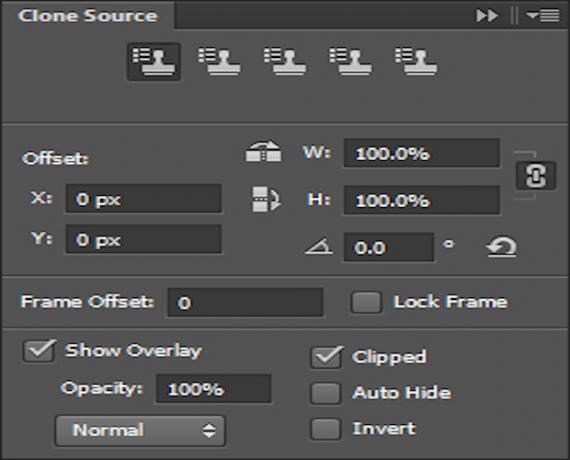
Altre opzioni di Timbro clone includono la possibilità di capovolgere orizzontalmente o verticalmente l'immagine clonata. Fare clic sulle rispettive icone accanto alle caselle di larghezza e altezza per utilizzare ogni trasformazione. È possibile modificare anche l'angolazione di ciascuna sorgente clonata prima dell'inserimento.
Devi aumentare o ridurre le dimensioni dell'immagine clonata? La larghezza e l'altezza vengono ridimensionate in termini di percentuale per consentire un'area di copertura personalizzata.
Piccole modifiche includono anche la possibilità di mostrare una sovrapposizione dell'immagine clonata durante il posizionamento. Se stai utilizzando la sovrapposizione, l'opzione di opacità ti consente di modificarne la visibilità.
Mentre questi sono piccoli cambiamenti da soli, il menu consente a molte opzioni di modifica delle immagini di base di passare alle immagini clonate.
Altre informazioni di base su Photoshop che devi conoscere
Usando il Adobe Photoshop Lo strumento Timbro clone per riparare e ritoccare le immagini può dare nuova vita alle tue foto. Come la maggior parte degli strumenti nell'arsenale di Adobe, la padronanza dello strumento Timbro clone può aiutarti a portare le tue foto al livello successivo.
Dopo aver imparato lo strumento Timbro clone, dovresti dare un'occhiata a questi altri Nozioni di base di Photoshop che puoi imparare in un'ora Scopri il fotoritocco in Photoshop: abbassa le basi in 1 oraPhotoshop è un programma intimidatorio, ma con solo un'ora puoi imparare tutte le basi. Prendi una foto che desideri modificare e cominciamo! Leggi di più . E dai un'occhiata i migliori scanner fotografici I 7 migliori scanner fotografici per il backup di vecchie fotoSe devi digitalizzare le foto, ti consigliamo il miglior scanner fotografico per il lavoro. Ecco alcuni dei migliori scanner fotografici disponibili oggi. Leggi di più se vuoi ritoccare vecchie foto fisiche.
James è uno scrittore di personale per MakeUseOf e amante delle parole. Dopo aver terminato il suo B.A. in inglese, ha scelto di perseguire le sue passioni in tutte le questioni di tecnologia, intrattenimento e sfera di gioco. Spera di raggiungere, educare e discutere con gli altri attraverso la parola scritta.


